gb型材库:百度网盘
1、打开solidworks2012,焊件模块,大家会看到,里面默认的只有ansi(英寸)和iso,对于用国标的我们不是很方便。
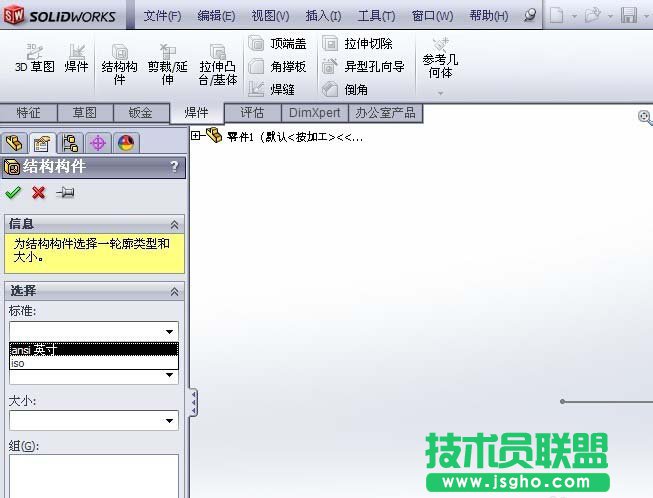
2、将下载好的“型材GB”文件夹放置在某个盘里,例如我的是放在D盘:D:\Program Files\SolidWorks Corp ,其它盘也都是可以的。
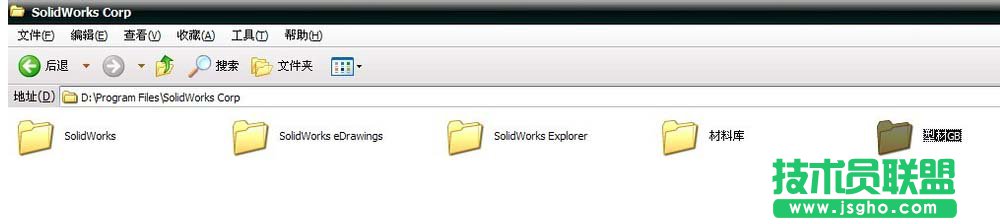
3、在solidworks2012里工具栏里 :工具—选项,会弹出如图窗口
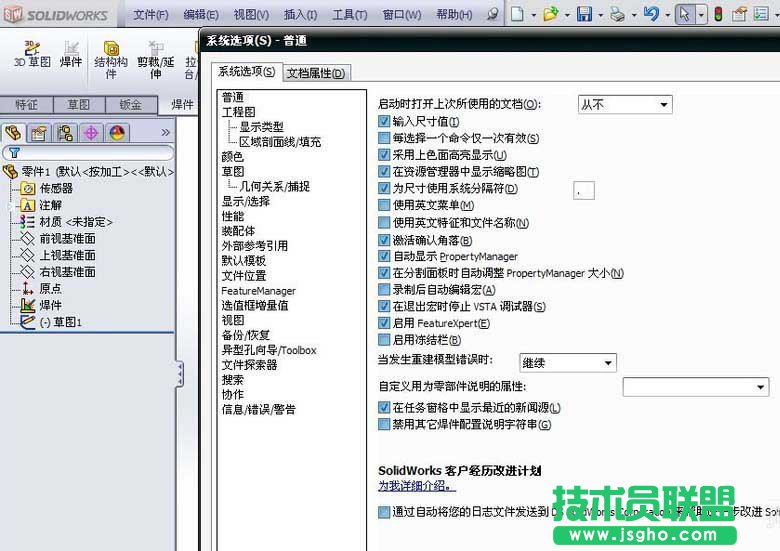
4、系统选项—文件位置—显示下列的文件夹里找到“焊件轮廓”—添加“型材GB”—点击确认,保存。
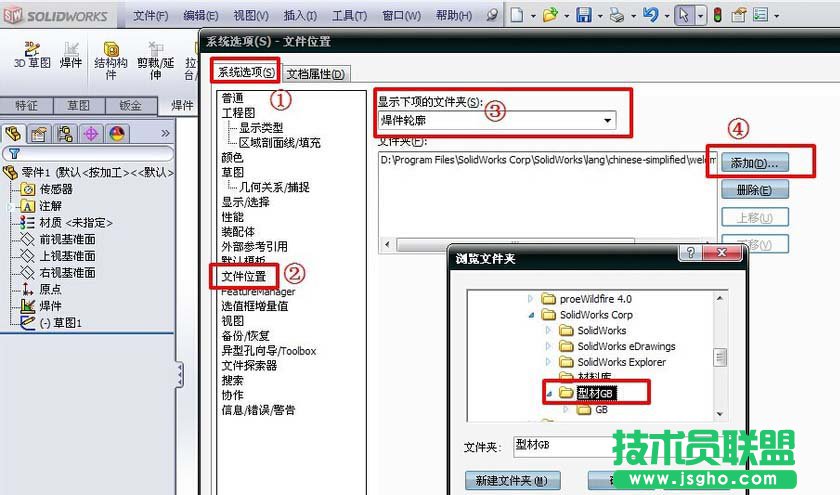
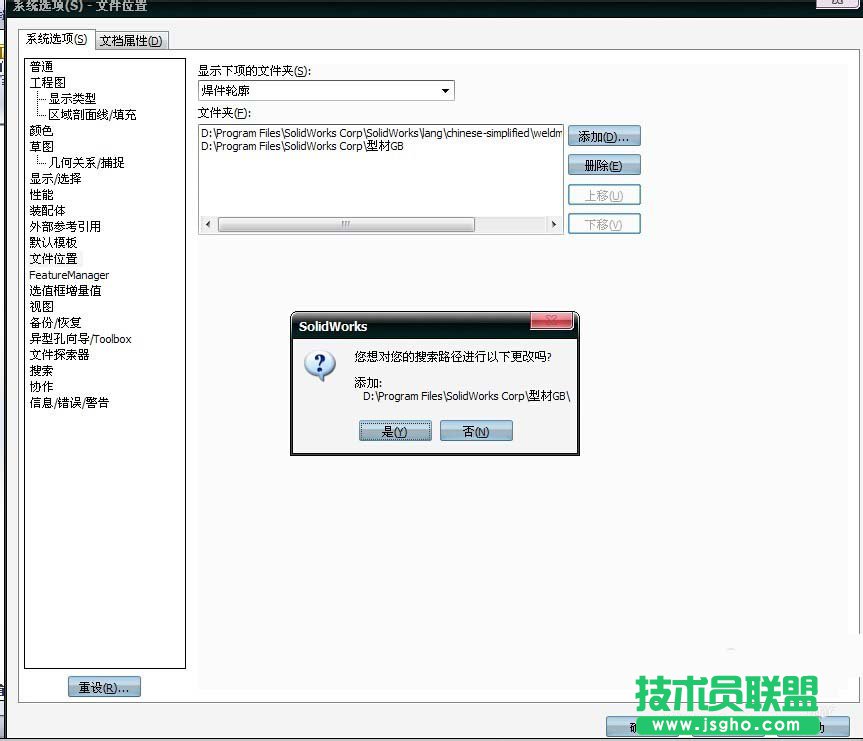
5、工具栏里的焊件里就可以看到GB型材了。
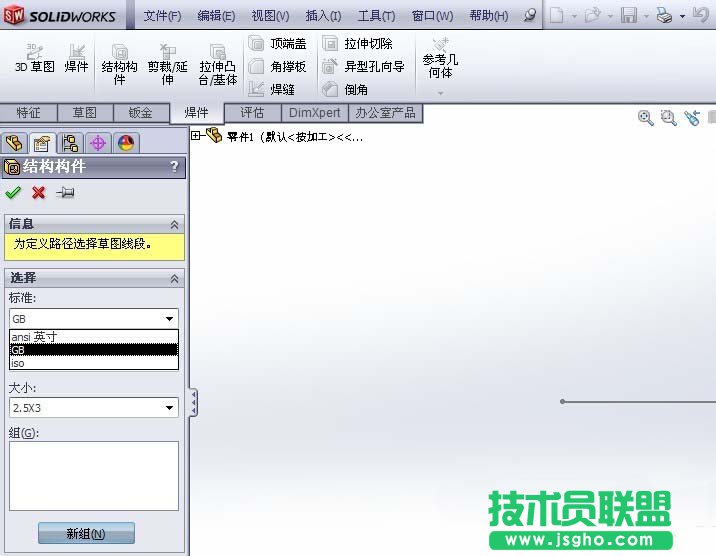
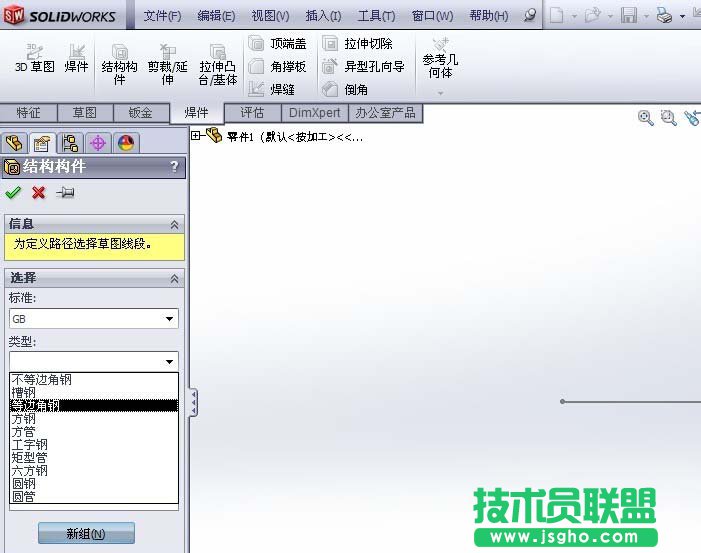
6、画一条直线,选择需要的型材标准,新建组,就可以了。
